Corrigir código de erro 0-2031 no Office 365
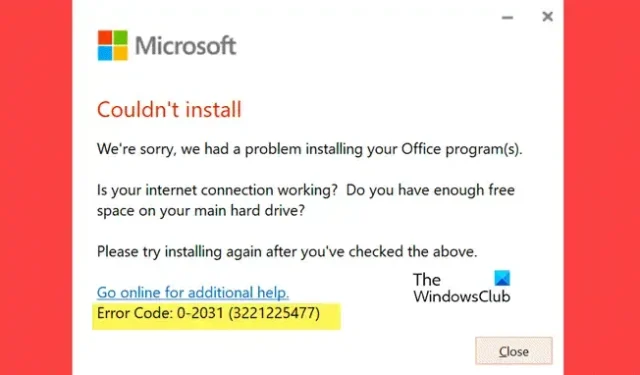
Alguns usuários do Office 365 estão recebendo este código de erro 0-2031 no Office 365 quando o instalam em um computador com Windows 11. Devido a isso, o processo de instalação falha. Neste artigo, aprenderemos o que você pode fazer se receber o código de erro 0-2031 no Office 365.
Não foi possível instalar
Lamentamos, mas tivemos um problema ao instalar seu(s) programa(s) do Office.
Sua conexão com a Internet está funcionando? Você tem espaço livre suficiente no disco rígido principal?
Por favor, tente instalar novamente depois de verificar o acima.
Fique online para obter ajuda adicional. Código de erro: 0-2031 (3221225477)
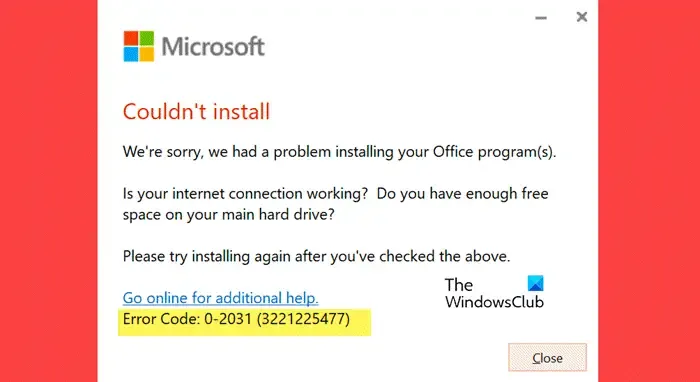
O que é o erro 0-2031 na instalação do Office 365?
O código de erro 0-2031 no Office 365 impede o usuário de instalar o aplicativo. Caso você receba esse tipo de erro, sua resposta imediata deve ser verificar sua conexão com a Internet e o armazenamento do disco onde o Office deve ser instalado.
Corrigir código de erro 0-2031 no Office 365
Se você obtiver o código de erro 0-2031 no Office 365, siga as soluções abaixo para resolver o problema.
- Reinicie seu computador e roteador
- Verifique a conexão com a Internet
- Verifique se você tem espaço disponível suficiente
- Desligue seu software de segurança temporariamente
- Instale o Office em estado de inicialização limpa
- Exclua o arquivo de configuração de instalação e reinstale
- Lidar com instâncias instaladas do Office
Vamos começar.
1] Reinicie seu computador e roteador
2] Verifique a conexão com a Internet

Certifique-se de ter uma conexão de Internet estável e confiável. Você pode verificar sua largura de banda usando um dos testadores de velocidade da Internet gratuitos . Uma conexão ruim ou intermitente pode causar falhas na instalação. Portanto, otimize sua conectividade com a internet e garanta sua confiabilidade para baixar o Office.
3] Verifique se você tem espaço disponível suficiente
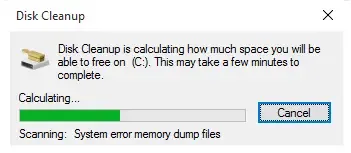
O disco no qual você deseja instalar o Office deve ter pelo menos 4 GB de espaço disponível. Caso falte espaço, você pode excluir alguns arquivos redundantes ou trocar a unidade durante o processo de instalação .
4]Desative seu software de segurança temporariamente
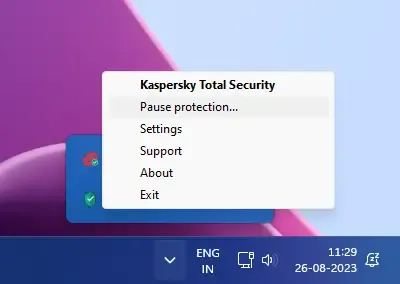
Seu antivírus pode entrar em conflito com o processo de instalação. É muito provável que a mesma coisa esteja acontecendo neste caso também. É por isso que precisamos desativar temporariamente o seu software de segurança e depois instalar o Office. Depois de instalar o Office, você deve habilitá-lo.
5]Instale o Office em estado de inicialização limpa
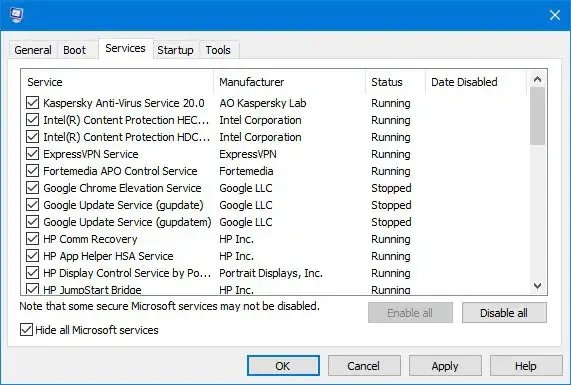
Você pode instalar o Office no estado de inicialização limpa para que nenhum aplicativo ou serviço de terceiros possa interferir no processo. Portanto, execute a inicialização limpa e instale o Office.
6] Exclua o arquivo de configuração de instalação e reinstale
Em seguida, precisamos excluir o arquivo de configuração da instalação, baixar um novo e instalá-lo. Fazemos isso porque é muito provável que a própria mídia de instalação esteja corrompida, causando o erro em questão.
Então, baixe e execute a mídia de instalação. Se a instalação travar em 2%, 4% ou algum outro estágio aleatório, não feche; deixe-o nesse estado. Freqüentemente, deixar o processo de instalação parado durante a noite permite que o Windows o instale automaticamente.
7] Lidar com instâncias instaladas do Office
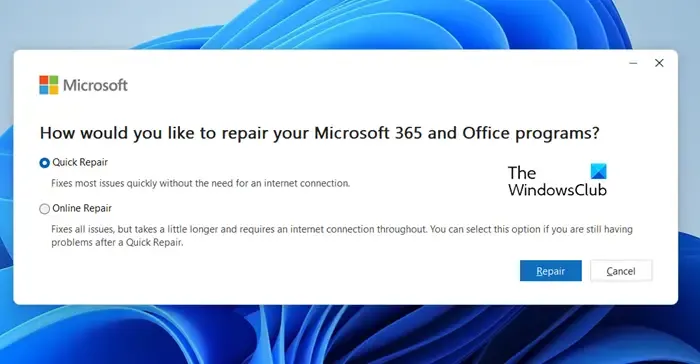
Se você já possui uma versão instalada do MS Office, pode ser uma versão anterior ou uma cópia corrompida. Temos que lidar com isso antes de executar a mídia de instalação.
Em primeiro lugar, repare o Office e instale uma nova cópia do mesmo. Caso isso não funcione, use a ferramenta de desinstalação do Microsoft Office para desinstalar completamente o Office e todas as suas ferramentas. Assim que o Office for desinstalado, baixe uma nova cópia do mesmo e instale-a.
Esperamos que você consiga resolver o problema usando as soluções mencionadas nesta postagem.
Como faço para corrigir o código de erro do Microsoft Office?
Existem vários códigos de erro obtidos ao usar o Microsoft Office. É por isso que a Microsoft ofereceu a opção de reparar o software. Portanto, se você receber algum código de erro no MS Office, antes de tudo, repare-o. Caso o reparo não funcione, você precisará pesquisar usando o código de erro específico.



Deixe um comentário